1、首先右键点击“计算机”。

2、弹出的对话框点击“属性”。

3、在里面点击“高级系统设置”。
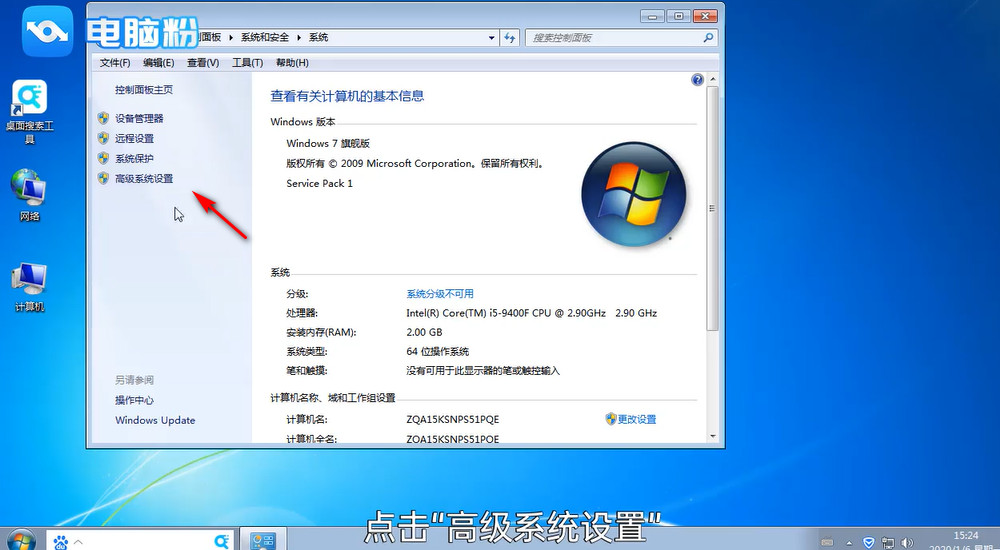
4、在系统属性里面点击“设置”。
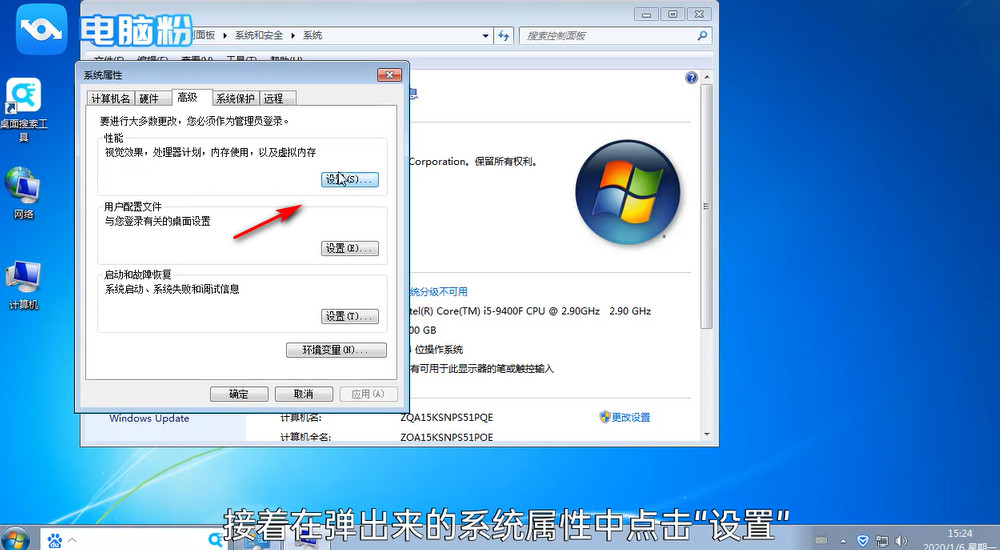
5、然后选择“高级”。

6、接着点击虚拟内存下的“更改”。
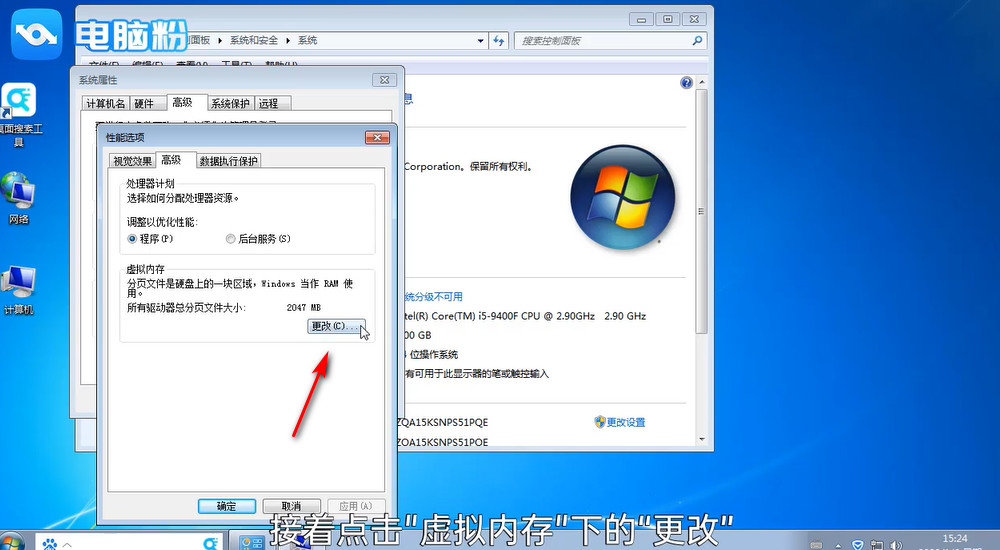
7、取消“自动管理”。
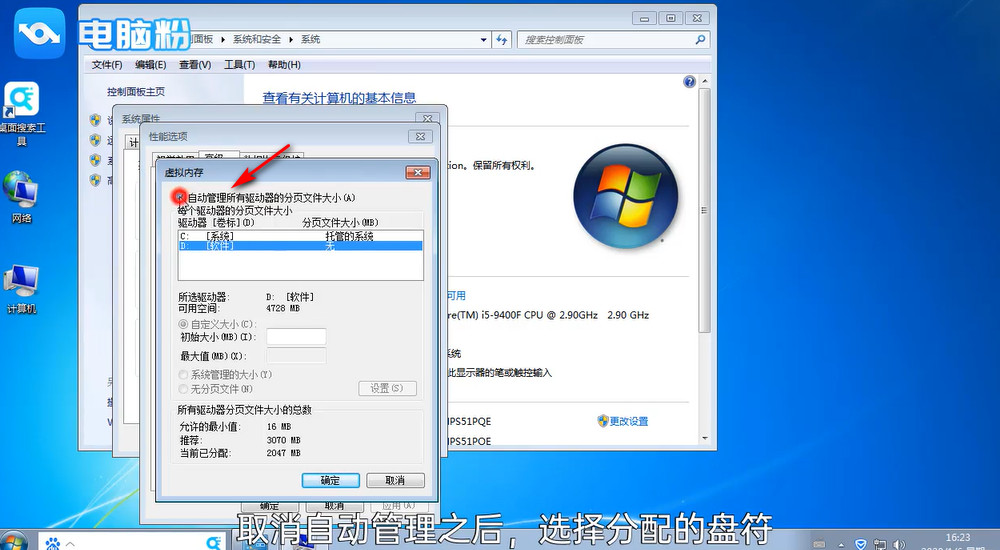
8、选择分配的“盘符”,然后勾选“自定义大小”。
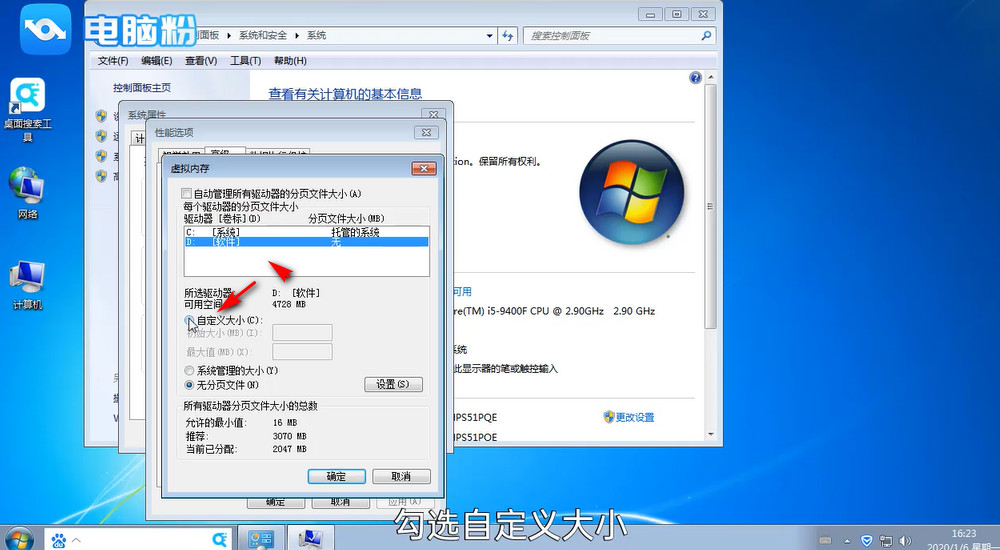
9、设置“虚拟内存”大小。

10、虚拟内存的最小值为物理内存的1-1.5倍。
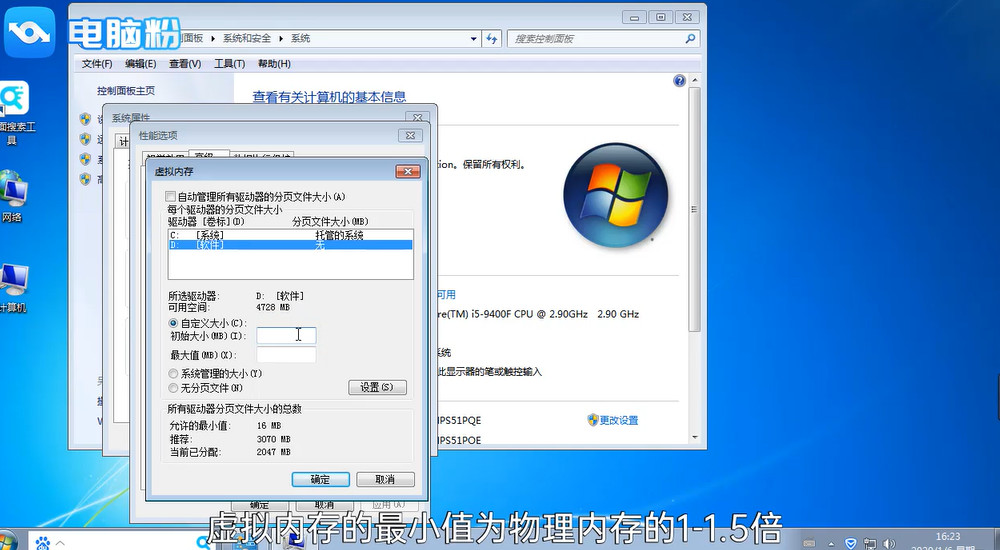
11、虚拟内存的最大值为物理内存的2-2.5倍。
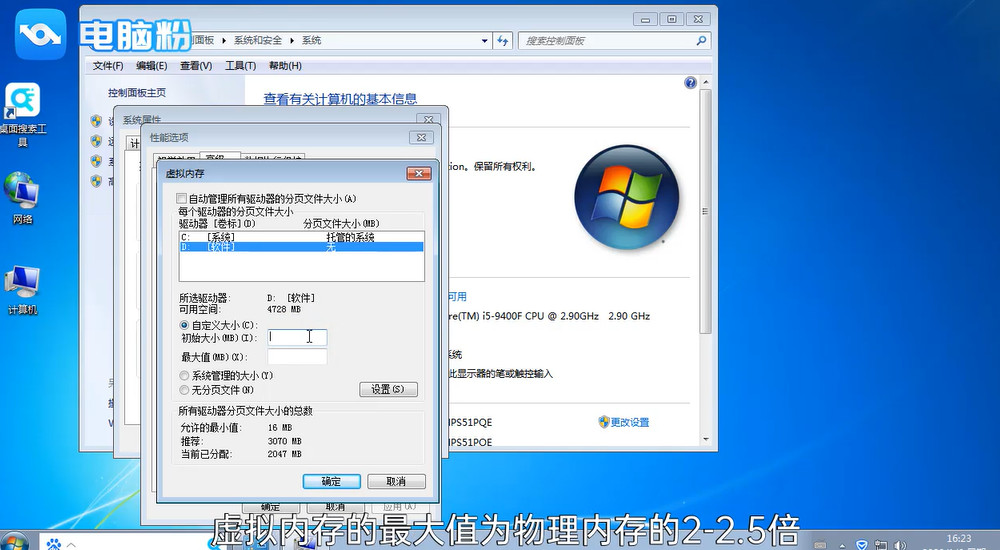
12、最后点击“确定”重启电脑,虚拟内存就设置好了。
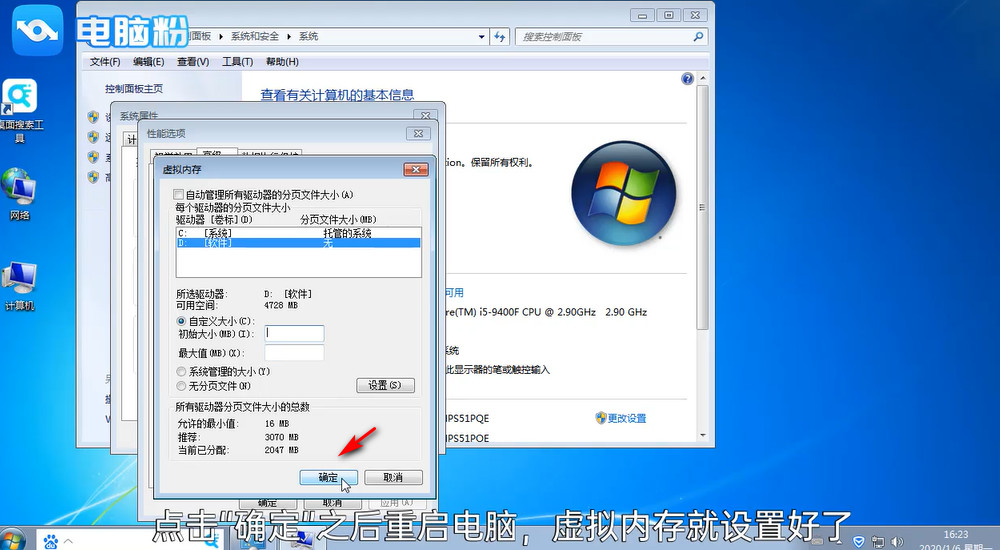
13、总结如下。

时间:2024-10-14 07:56:03
1、首先右键点击“计算机”。

2、弹出的对话框点击“属性”。

3、在里面点击“高级系统设置”。
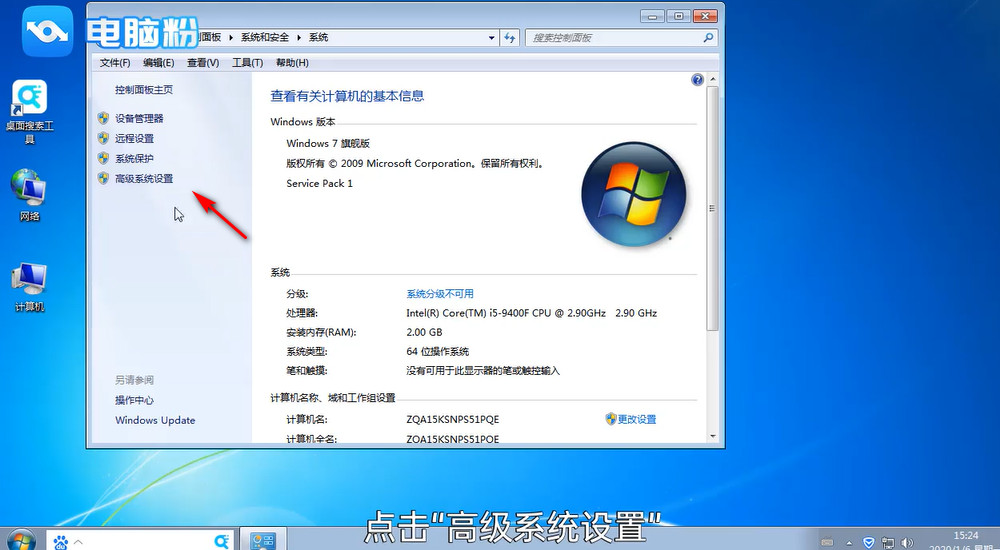
4、在系统属性里面点击“设置”。
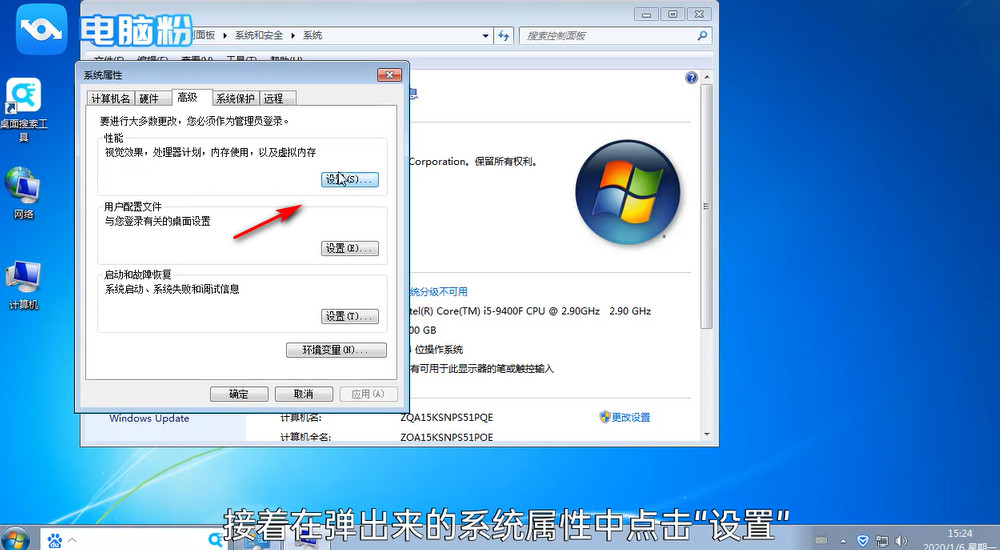
5、然后选择“高级”。

6、接着点击虚拟内存下的“更改”。
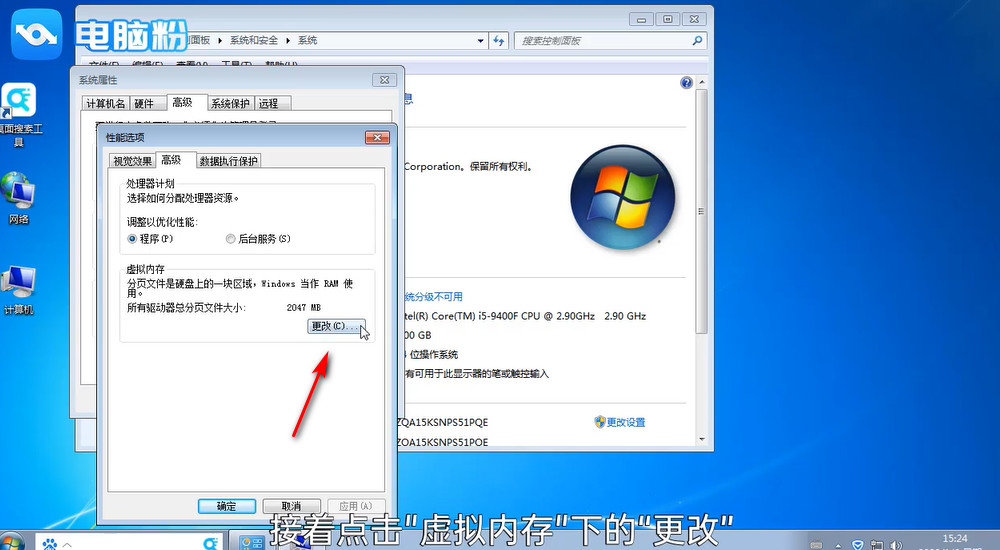
7、取消“自动管理”。
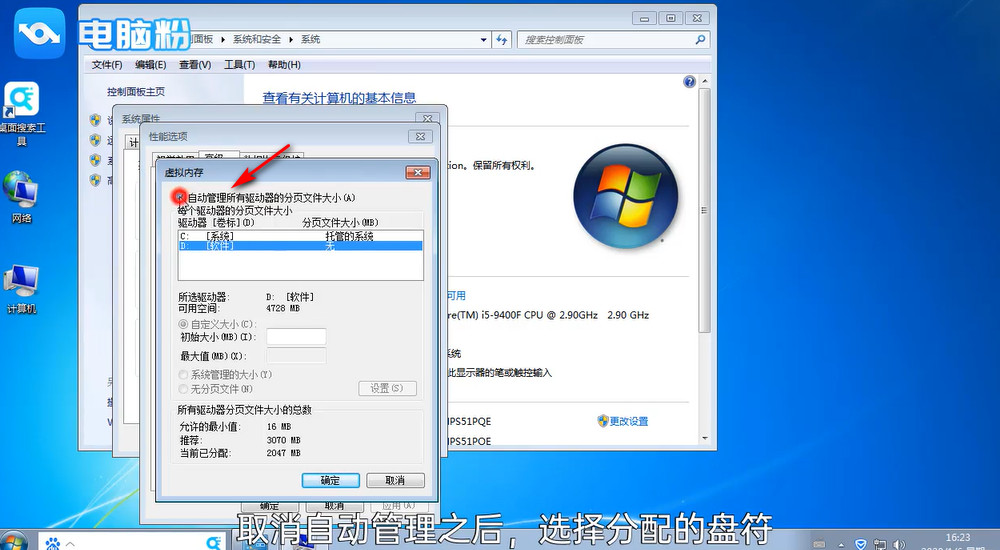
8、选择分配的“盘符”,然后勾选“自定义大小”。
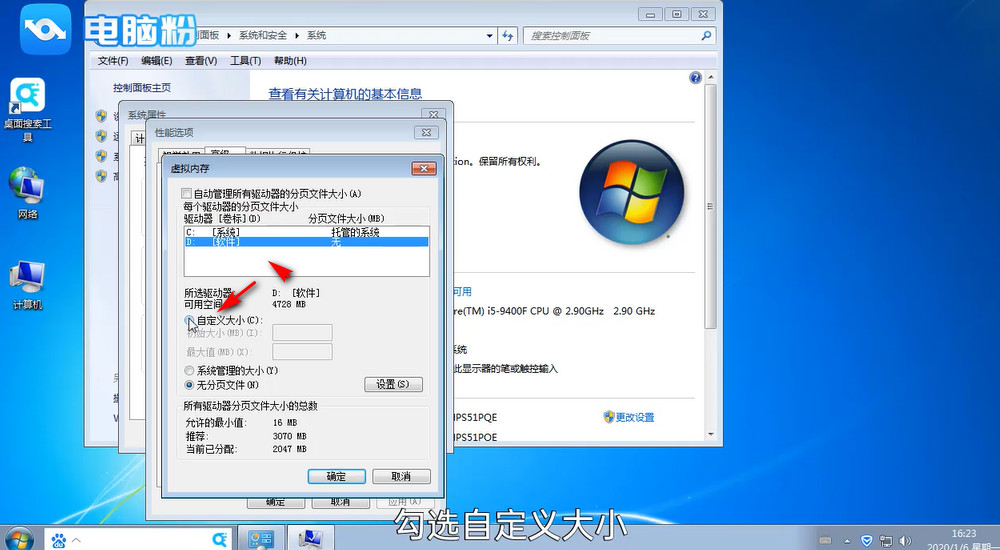
9、设置“虚拟内存”大小。

10、虚拟内存的最小值为物理内存的1-1.5倍。
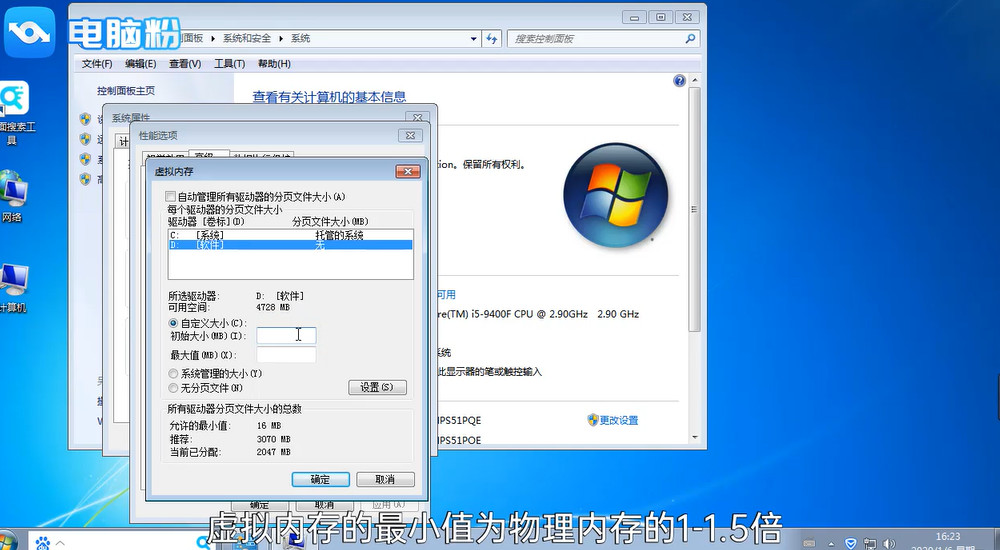
11、虚拟内存的最大值为物理内存的2-2.5倍。
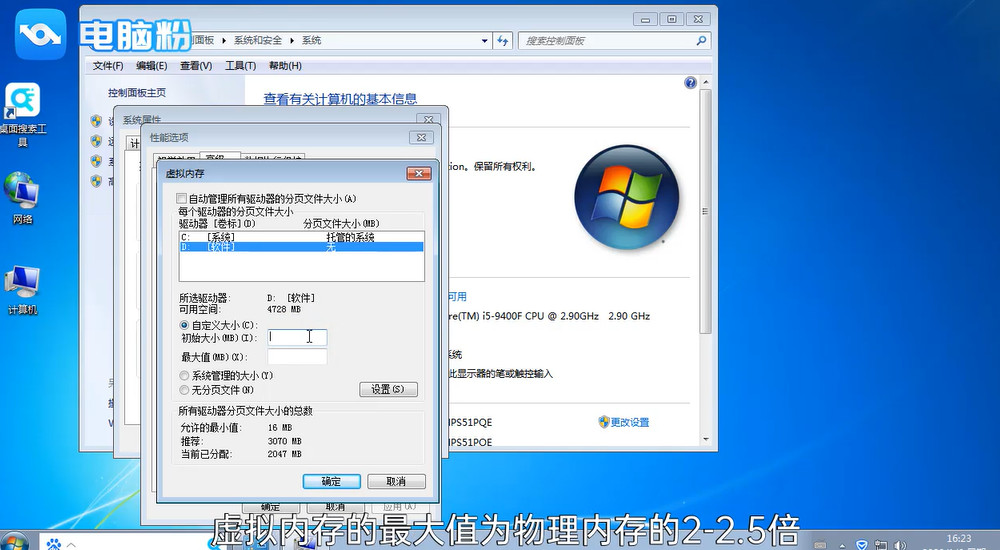
12、最后点击“确定”重启电脑,虚拟内存就设置好了。
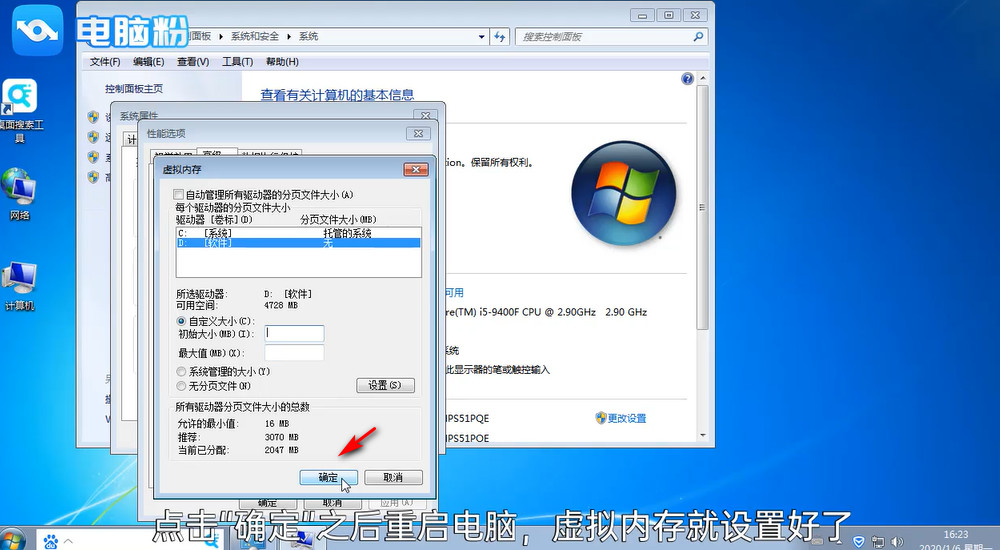
13、总结如下。

